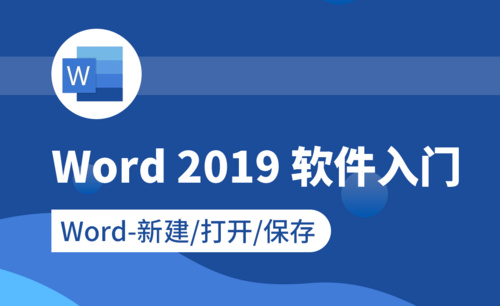ps显示没有足够内存RAM怎么办?
发布时间:2021年01月14日 11:22
使用ps时可能会遇到ps显示没有足够内存RAM这是因为内存不足,如果在做图的过程中,一直没有关闭的情况下,之前打开的图片的缓存就会存在,就会导致PS缓存用完。下面我来分享给各位小伙伴们具体的解决方法,如下图。
1.首先,我们打开PS,在编辑菜单栏下选择【首选项】,(如图红色圈出部分所示)。
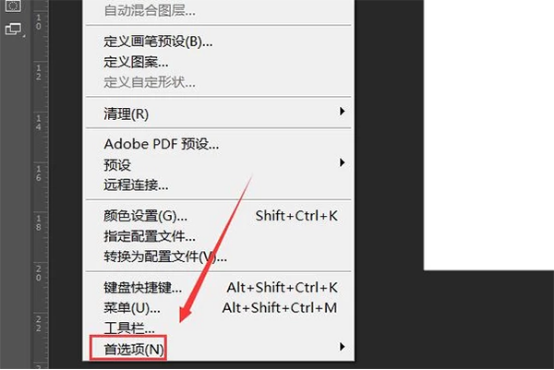
2.我们在点击首选项右边的小三角指示,弹出来的选项里选择【暂存盘】,(如图红色圈出部分所示)。
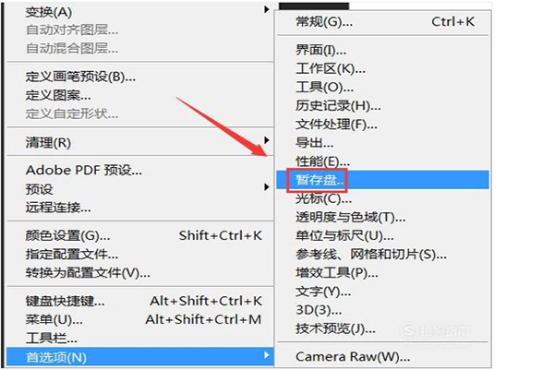
3.点击【暂存盘】选项,进入暂存盘界面,系统默认把PS暂存盘设置在C盘,看看你的C盘剩余空间是否比较小,将C盘的选择去掉,在该界面内勾选其他空间足够的盘(可以勾选单个也可多个)。
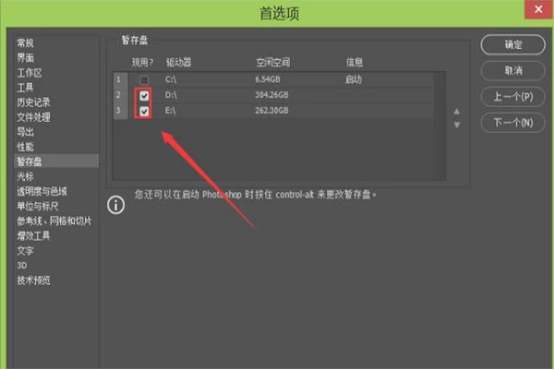
4.再次,返回编辑下方的首选项,选择【文件处理】选项,(如图红色圈出部分所示)。
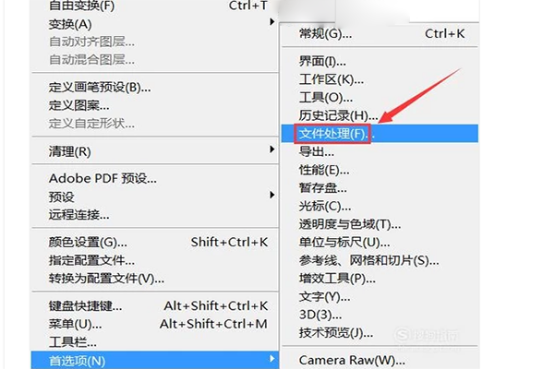
5.点击【文件处理】选项,在其界面内找到【camera raw首选项】选项,(如图所示)。
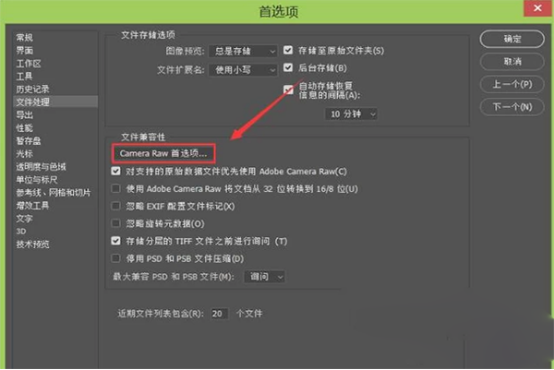
6.点击【camera raw首选项】,在其界面内点击【清空高速缓存】,设置缓存的大小和缓存位置,可以改为较大的盘来作为缓存位置,(如图红色圈出部分和箭头指向所示)。这样设置完,我们就可以使用了。
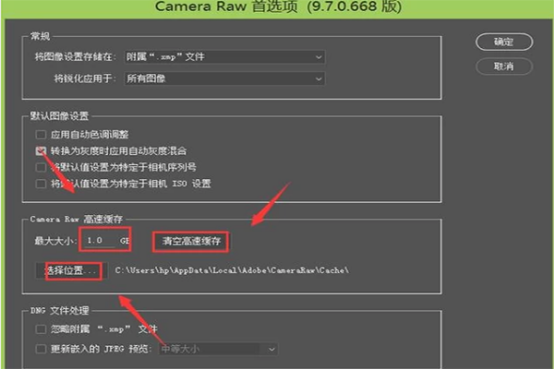
以上的6步操作就是ps显示没有足够内存RAM的具体操作步骤,已经写的非常详细了,小伙伴们按部就班的进行操作就可以了。最后,希望以上的操作步骤可以帮到你!
本篇文章使用以下硬件型号:联想小新Air15;系统版本:win10;软件版本:PS CC2019。